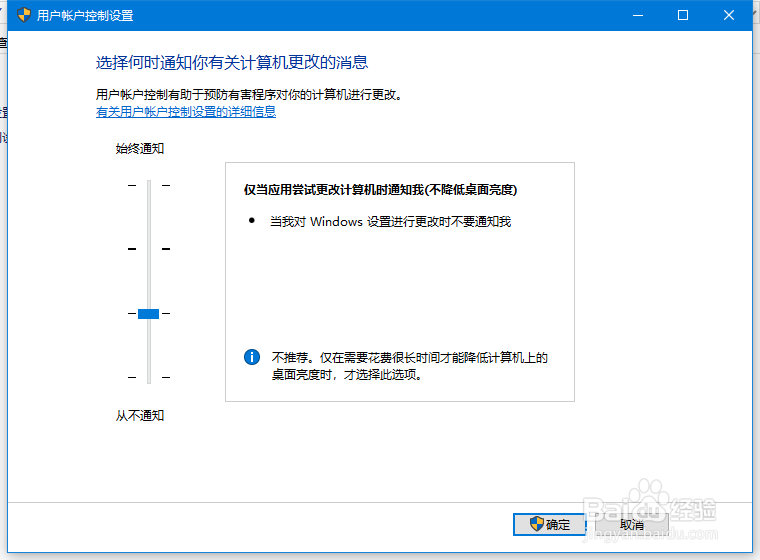1、方法1:开始菜单常规方法所有配置都可以通过开始菜单找到,点击win10开始菜单,进入设置 控制面板

2、进入控制面板之后,输入“安全维护”搜索

3、接着进入的安全维护界面,可以找到 用户账户控制 配置

4、调整用户账户控制为最低级别,这样不会再提示警告。但是也相对不安全

5、方法2:系统控制配置项打开开始,找到运行 输入 msconfig,进入系统启动配置菜单

6、出现的win10系统配置对话框,点工具找到 更改UAC用户配置,点击启动

7、接着可以看到,同样提示刚刚那个对话框。可以调整 用户账户控制权限

8、方法3:计算机属性,系统管理右击计算机管理,进入计算机配置界面。如图
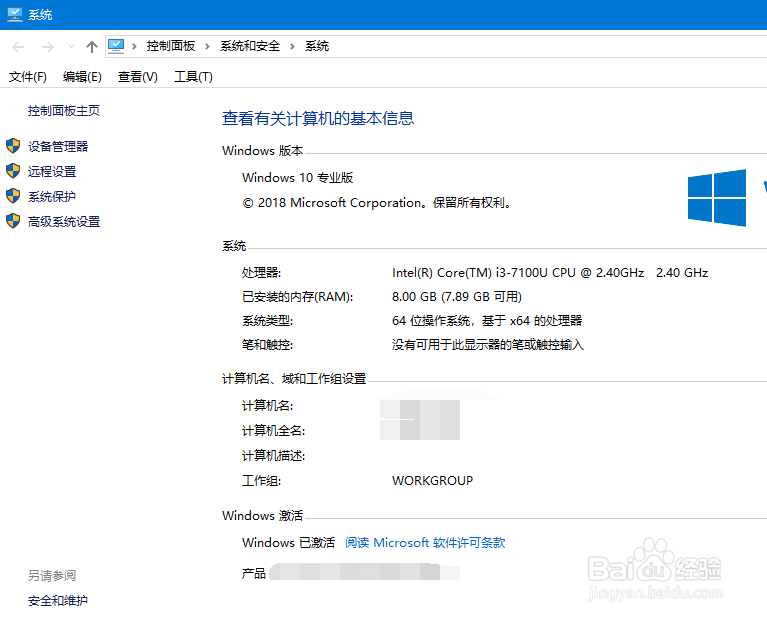
9、点击下方有个 安全和维护,同样可以跳转到 用户账户控制配置界面

10、根据需要调整,用户账户控制的权限设置即可。